Поправка: Тази уеб страница е блокирана от разширение (ERR_BLOCKED_BY_CLIENT)
Някои потребители съобщават, че получават грешка „Тази уеб страница е блокирана от разширение (ERR_BLOCKED_BY_CLIENT) “ при опит за отваряне на една или няколко уеб страници с Google Chrome. Съобщава се, че проблемът възниква в различни версии на Windows (Windows 7, Windows 8 и Windows 10) и в няколко по-стари версии на Chrome OS.

Какво причинява тази уеб страница е блокирана от разширение (ERR_BLOCKED_BY_CLIENT) грешка?
Разследвахме този конкретен проблем, като разгледахме различни потребителски отчети и стратегиите за поправка, които те внедриха, за да разрешат проблема. Въз основа на това, което събрахме, има няколко различни сценария, за които е известно, че причиняват това съобщение за грешка:
- Chrome OS е силно остаряла - Това съобщение за грешка е доста често срещано възникване при опит за достъп до Gmail от Chromebook с остаряла версия на Chrome OS. В този случай решението е да се актуализира Chrome OS до най-новата версия.
- Разширението за Chrome блокира връзката - Има известен брой разширения за Chrome, за които е известно, че задействат тази конкретна грешка. Adblock, Adblock Plus и uBlock са най-вероятният виновник, когато става въпрос за този сценарий.
- Грешката е причинена от Мениджър на отметки - Проблемът се среща и във връзка с браузъри, които използват Мениджър на отметки, за да организират своите отметки. Обикновено се появява, ако потребителите, които имат много отметки (100+).
Ако се мъчите да разрешите това конкретно съобщение за грешка, тази статия ще ви предостави подбор от проверени стъпки за отстраняване на проблеми. Долу имате няколко метода, които други потребители в подобна ситуация са следвали, за да разрешат проблема.
За да постигнете максимална ефективност, ви призоваваме да следвате потенциалните корекции по-долу в реда, в който са представени. В крайна сметка трябва да намерите метод, приложим към вашия конкретен сценарий, който да коригира проблема завинаги.
Метод 1: Отваряне на уеб страницата в режим „инкогнито“
Тъй като има голяма вероятност грешката да е причинена от разширение на Chrome, трябва да започнете да проверявате дали това е така.
Най-лесният начин да се провери дали разширението причинява грешката „Тази уеб страница е блокирана от разширение (ERR_BLOCKED_BY_CLIENT) “, без да се налага деактивиране на всяка от тях, е да повторите процедурата, която я задейства в режим „инкогнито“.
Няколко потребители, които се борят за разрешаването на един и същ проблем, съобщават, че тази процедура им позволява да потвърдят, че виновникът е било едно от разширенията, които са инсталирали.
За да отворите нов прозорец в режим „инкогнито“, щракнете върху менюто за действие (икона с три точки) в горния десен ъгъл и изберете Нов прозорец за инкогнито .

В новоотворения прозорец „инкогнито“ отново заредете същата уеб страница, която е задействала грешката, и проверете дали грешката вече не се появява. Ако грешката не се появи, докато сте в режим „инкогнито“, преминете към следващия метод по-долу.
Забележка: Ако грешката „Тази уеб страница е блокирана от разширение (ERR_BLOCKED_BY_CLIENT) “ все още се появява дори в прозореца „инкогнито“, прескочете направо към метод 5 .-
Метод 2: Деактивиране на разширението, задействащо проблема
Въпреки че много потребители срещат тази грешка, когато се опитват да манипулират определени файлове с Dropbox, грешката няма нищо общо с платформата за споделяне на файлове.
Независимо дали виждате това съобщение, когато посещавате URL адреса на Dropbox или друг, най-вероятно е, защото едно от инсталираните от вас разширения на Chrome блокира връзката.
Ако използвате Adblock, използвайки разширение Adblock, много вероятно е да разрешите проблема, след като предотвратите изпълнението на разширението. Но тъй като може да имате работа с различен виновник, ние създадохме стъпка по стъпка ръководство, което ще ви позволи да идентифицирате и да се справите с разширението, което създава грешката „Тази уеб страница беше блокирана от разширение (ERR_BLOCKED_BY_CLIENT) “.
Ето какво трябва да направите:
- В браузъра Chrome щракнете върху бутона за действие (икона с три точки) и отидете на Още инструменти> Разширения .

- В раздела Разширения продължете и деактивирайте всяко активно разширение, като се уверите, че превключването, свързано с всяко разширение, е деактивирано.

- След като всяко разширение е деактивирано, отворете раздел с URL адреса, който ви показва грешката, и го поставете някъде по съгласувано - ние ще се придвижваме напред и назад между разширението меню и URL, за да видим кое разширение е отговорно.

- Систематично активирайте повторно всяко разширение (едно по едно) чрез менюто за разширения . След всяко повторно активирано разширение презаредете URL адреса, който преди е показвал грешката, за да видите дали грешката се е върнала.

- В крайна сметка ще се натъкнете на разширението, което задейства грешката. След презареждане на URL адреса ще забележите, че грешката се е върнала. Когато видите това да се случи, върнете се в менюто за разширения и насочете последното разширение, което сте активирали. След това щракнете върху бутона Премахване и потвърдете, за да изтриете проблемното разширение завинаги.

Забележка: Ако току-що открихте, че вашият adblocker блокира връзката към уеб сървъра, можете да следвате метод 4 за конкретни стъпки как да разрешите съобщението за грешка, без да деинсталирате разширението.
Ако този метод не ви позволи да разрешите грешката „Тази уеб страница е блокирана с разширение (ERR_BLOCKED_BY_CLIENT) “, преминете надолу към следващия метод по-долу.
Метод 3: Преинсталиране на разширението на мениджъра на отметки
Ако срещнете този проблем, докато използвате разширението на Google Bookmark Manager, най-вероятно ще можете да разрешите проблема само като деинсталирате разширението.
Няколко потребители, които се борят да разрешат едно и също съобщение за грешка, съобщават, че проблемът е решен след повторното инсталиране на разширението. Както се оказва, грешката „Тази уеб страница е блокирана от разширение (ERR_BLOCKED_BY_CLIENT) “ се съобщава, че възниква съвместно с Мениджър на отметки, ако имате над 100+ отметки, които се обработват наведнъж, когато отворите браузъра.
За да инсталирате разширението, просто посетете тази връзка ( тук ) и кликнете върху Премахване от Chrome . След това, след като деинсталирането на разширението, щракнете върху Добавяне към Chrome, за да го инсталирате отново.
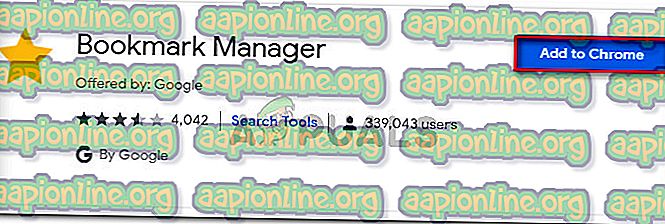
След като разширението е инсталирано отново, рестартирайте браузъра си и вижте дали съобщението за грешка е разрешено.
Ако все още срещате тази уеб страница е блокирана от разширение (ERR_BLOCKED_BY_CLIENT) грешка, преминете към следващия метод по-долу.
Метод 4: Бели списъци на уебсайта, до който се опитвате да получите достъп
Ако преди това сте потвърдили, че едно от разширенията ви за блокиране на реклами причинява грешката, можете да разрешите съобщението за грешка, като добавите уебсайта, който е блокиран, в списъка с бели списъци.
Ако се чудите защо някои AdBlockers блокират URL адреси, които не включват непременно реклами, това е поради някои правила, които могат да ги насочат към някои фалшиви позитиви. Например, Adblocker може да блокира конкретен URL адрес, просто защото съдържа внушаващи думи като реклама, реклама, двойно кликване, реклама, заставка и т.н.
За щастие, можете лесно да разрешите този фалшив положителен, като добавите URL адреса, който се опитвате да посетите, в списъка си с изключения на Adblocker.
В Adblock можете да направите това, като щракнете с десния бутон върху иконата на Adblock и изберете Опции . След това отидете на раздела Бели уебсайтове, добавете URL адреса си в полето и кликнете върху Добавяне на уебсайт .

Забележка: Ако използвате друг рекламен блокер, потърсете конкретни стъпки онлайн.
Метод 5: Актуализиране на Chrome OS до последната версия (ако е приложимо)
Както се оказва, често се съобщава, че грешката „Тази уеб страница е блокирана от разширение (ERR_BLOCKED_BY_CLIENT) “ на Chromebook. В този случай проблемът е причинен от остаряла версия на Chrome OS. Обикновено засегнатите потребители съобщават, че грешката се появява при опит за достъп до Gmail или подобна услуга на Google.
Ако този конкретен сценарий се отнася за вас, поправката е изключително проста. Просто ще трябва да актуализирате Chrome OS до последната налична версия. Ето едно кратко ръководство за това как да направите това:
- Преди да направите нещо друго, уверете се, че вашият Chromebook е свързан с интернет.
- Отидете в долната дясна част на екрана и щракнете веднъж в полето за време. След това изберете иконата за настройка (зъбно колело), за да влезете в менюто за настройки .

- Разширете менюто за настройки от лявата част на екрана и кликнете върху About Chrome OS .

- Под Google Chrome OS щракнете върху Проверете за актуализации, за да задействате сканиране. Ако се намери нова актуализация на софтуера, изтеглянето ще започне автоматично.

- След като по-новата версия на Chrome OS е инсталирана, рестартирайте компютъра си и вижте дали грешката е разрешена при следващото стартиране.











